云主机
通过该功能模块,用户可以创建所需的虚拟机,系统支持创建的虚拟机类型有:Linux系统、windows系统等类型的虚拟机。其中windows各版本镜像(包括windows server 2012r2和windows 10最新版本)在系统环境中测试成功,可以正常使用,如有需要,用户可添加windows虚拟机镜像。
创建虚拟机
用户可以根据需要创建所需的虚拟机,创建虚拟机的操作步骤如下所示。
(1) 用户登录公有云平台,点击[所有产品/云主机],选择对应的集群项目,点击[云主机/虚拟机]菜单项,进入虚拟机列表页面。
(2) 单击<创建虚拟机>按钮,进入虚拟机配置页面,用户可通过Yaml配置相应类型的YAML文件,或通过可视化的方式创建一个虚拟机。以创建一个CentOS类型的虚拟机为例,如下图所示。
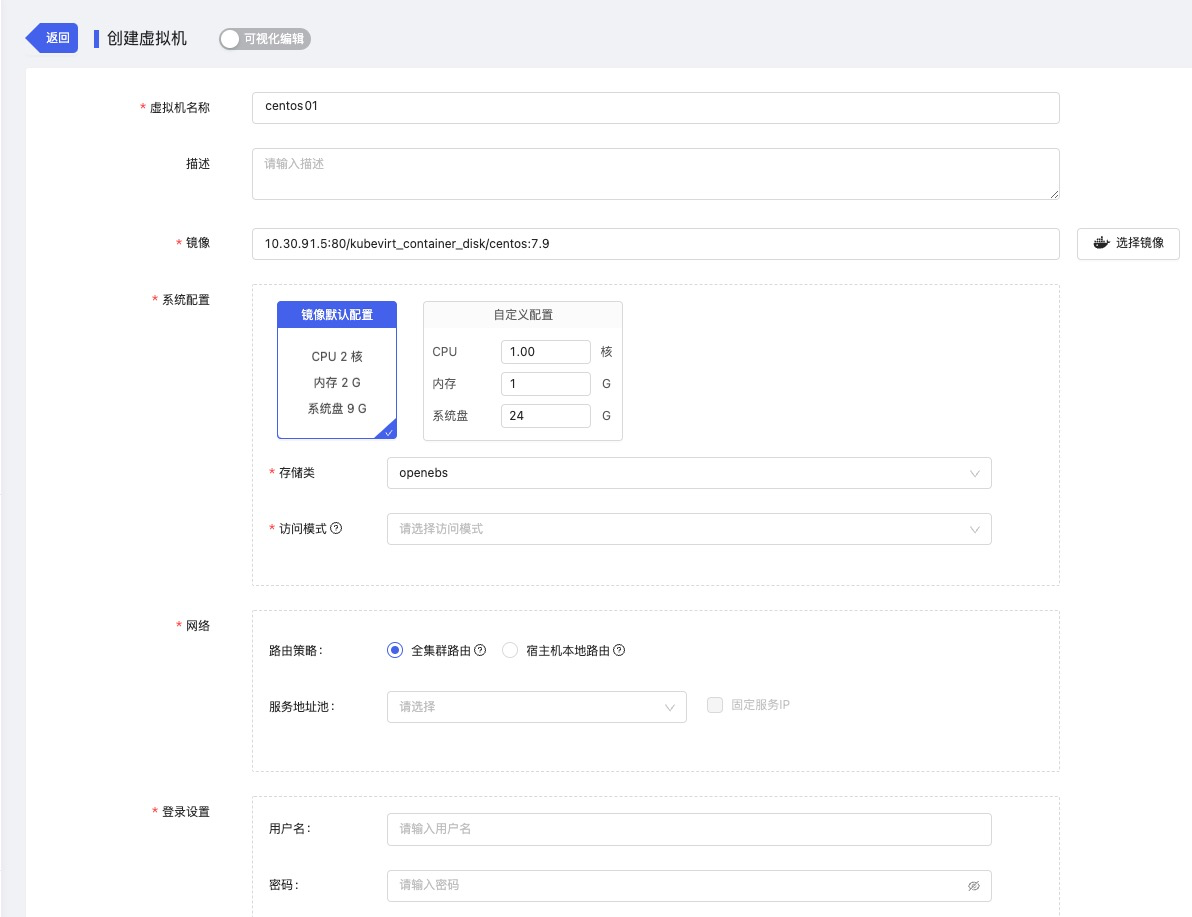
(3) 填写虚拟机名称,并配置虚拟机对应基本参数,各参数配置要求如下所示。
虚拟机名称:虚拟机名称由小写字母、数字和“-”组成,1-56位,且开头必须是小写字母,结尾必须是小写字母或数字。
描述:描述可包含任意字符,最长128个字符。
基本信息配置完成后。配置运行环境的镜像,用户可以从镜像仓库中复制镜像地址输入,或根据需要从kubevirt_container_disk镜像仓库中选择要使用的镜像和版本,单击<确定>按钮即可(平台内置了一些常用操作系统的镜像,可直接使用)。
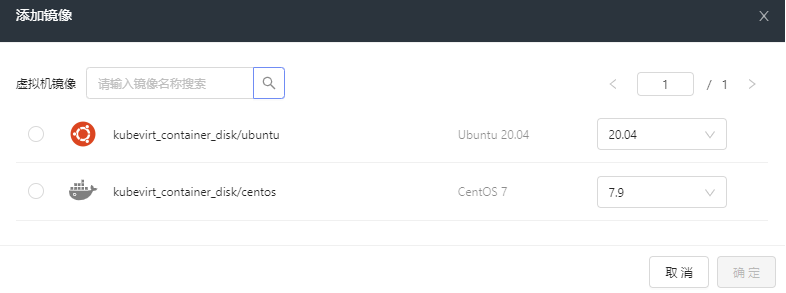
(4) 填写相应的系统配置,用户上一步骤所选的镜像中往往会自带默认配置,支持自定义系统配置,其中,系统盘容量需要大于等于镜像默认的系统盘容量。
选择系统盘对应的存储类与访问模式。访问模式为存储在集群节点上的访问模式,需要与副本数、调度策略共同考虑。例如选择单主机读写时,可以设置副本数为1,或将所有副本指定到一个节点上运行,包含单主机读写、多主机只读、多主机读写三种。
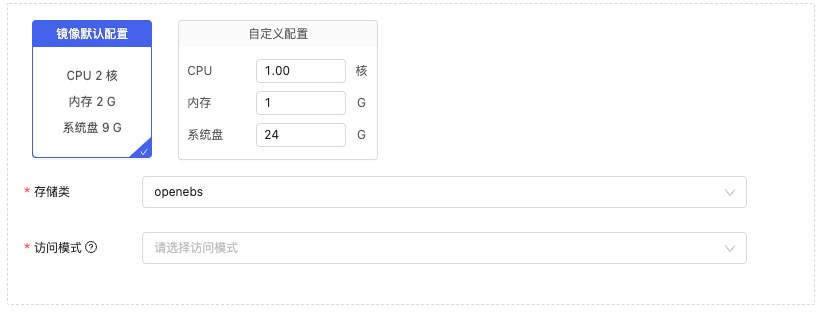
(5) 配置网络,可以从选择的地址池中自动分配一个IP(需要管理员开启自动分配IP能力)给当前服务,如下图所示。
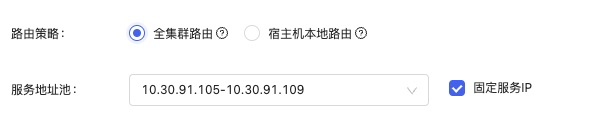
如果想自己指定IP,勾选右侧固定服务IP,点击系统自动分配IP或手动输入IP,如下图所示。
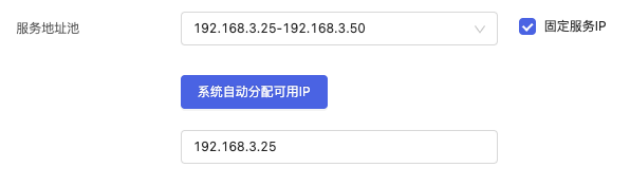
如果IP数量不足,可将多个服务指定同一个IP减少IP资源使用,共享IP的多个服务之间端口不能重复。
(6) 配置虚拟机登录的用户名与密码(仅平台默认内置的镜像支持),自定义镜像可通过YAML方式设置。

(7) 数据盘配置,点击添加磁盘,可为虚拟机挂载数据盘。支持两种方式挂载的数据盘,一种为使用已有存储卷,一种为新建临时卷。其中使用已有存储卷方式需提前在[存储管理/存储卷]中创建一个存储卷,并选择一个未挂载的存储卷;使用新建临时卷时,需定义一个存储卷名称。
虚拟机停止后临时卷将被销毁,若需要持久化数据,请通过挂载存储卷的方式。
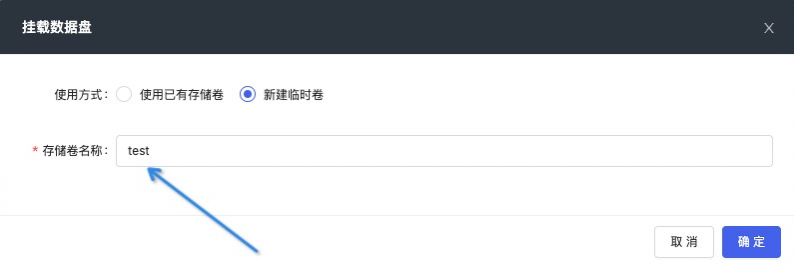
(8) 配置完成后点击<确定>,虚拟机即可创建完成。
通过YAML部署虚拟机时,确保部署的集群设置了默认的存储类。
Yaml方式创建虚拟机的操作步骤如下所示。
单击文件配置页面的<插入>按钮,插入系统预置的虚拟机Yaml配置文件,如下图所示。
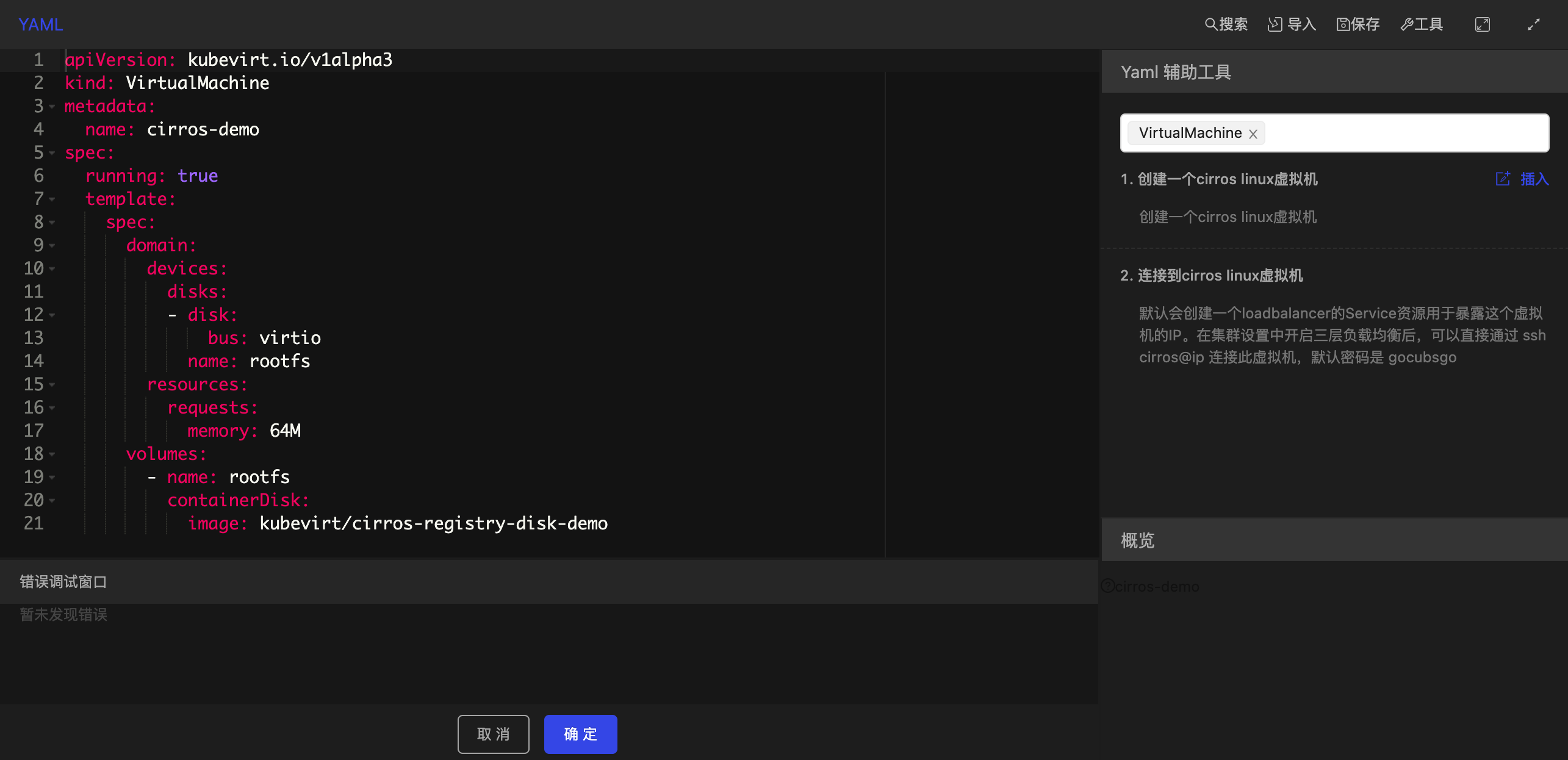
文件插入后,单击<确定>按钮,创建CentOS类型虚拟机操作完成。
选择[所有产品/容器服务/容器应用]菜单项,找到新建的虚拟机服务,本例中单击“cirros-demo-lb-svc”服务名称链接,进入详情页面,配置所需的应用路由。本例中配置如下图所示的应用路由。
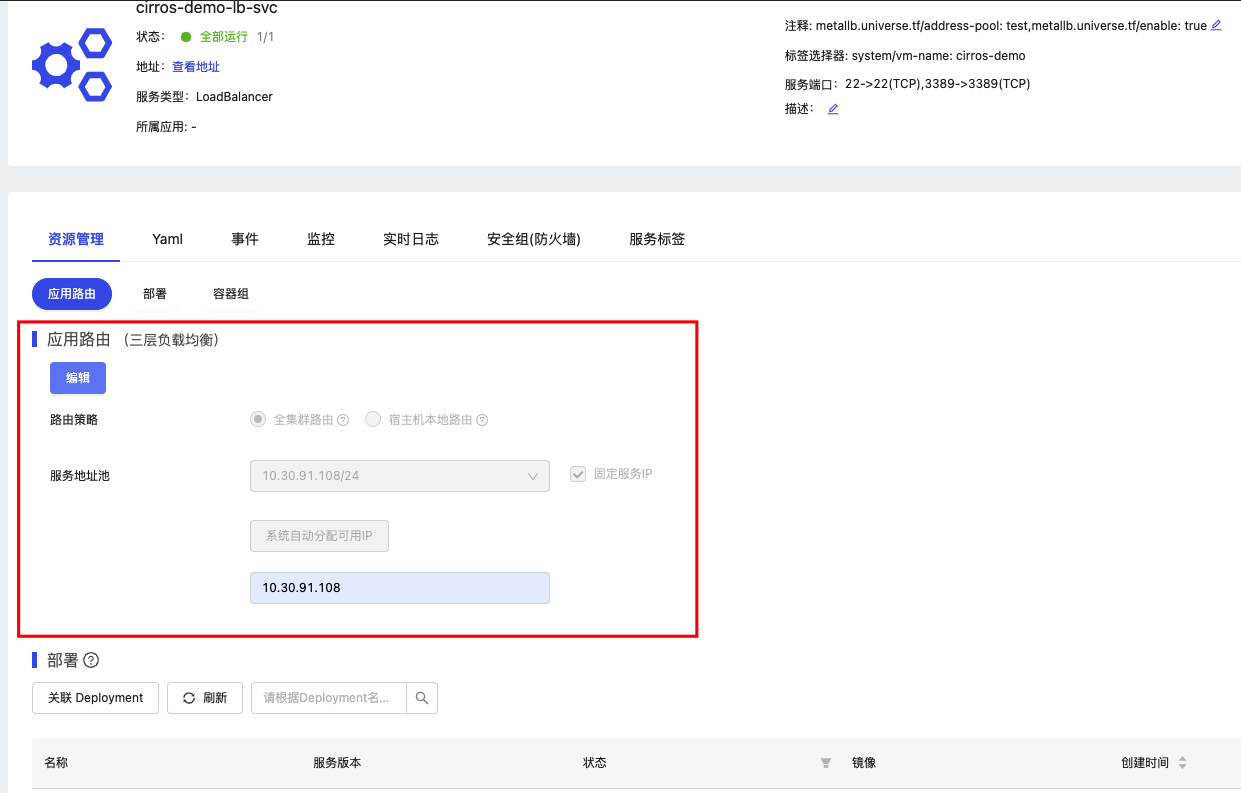
应用路由正确配置后,切换至[所有产品/交付中心/云主机/虚拟机]页签,点击“访问服务”获取对应的地址。
系统默认会创建一个loadbalancer的service资源用于暴露这个虚拟机的IP地址,在集群设置中开启三层负载均衡后,可以直接通过ssh cirros@ip连接此虚拟机,默认密码是gocubsgo。
查看虚拟机详情
查看详情的操作步骤如下所示。
(1) 用户登录公有云平台,点击[所有产品/云主机],选择对应的集群项目,点击[云主机/虚拟机]菜单项,进入虚拟机列表页面,如下图所示。
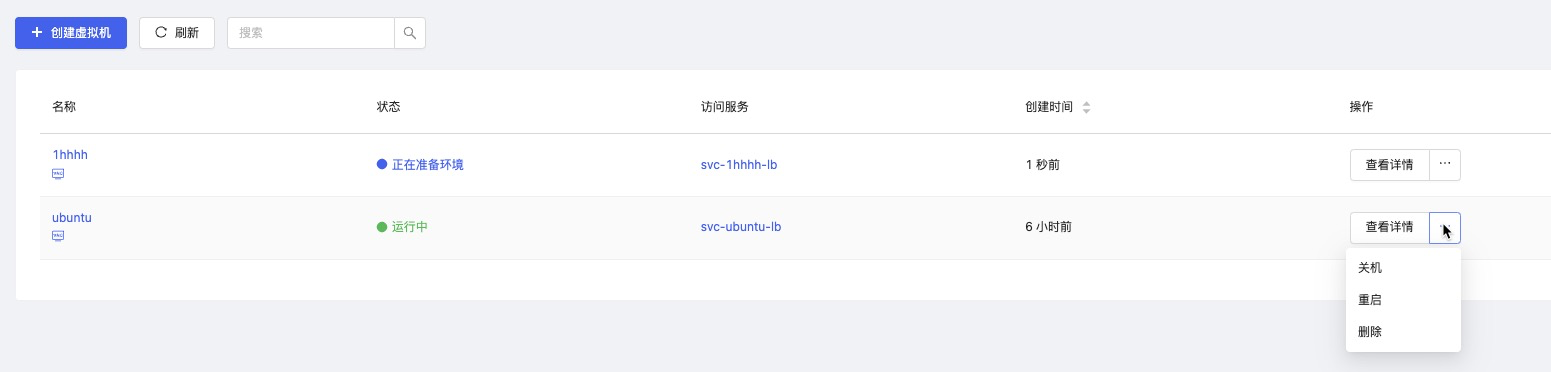
(2) 找到要查看的虚拟机,单击<查看详情>按钮,进入虚拟机详情页面,如下图所示。
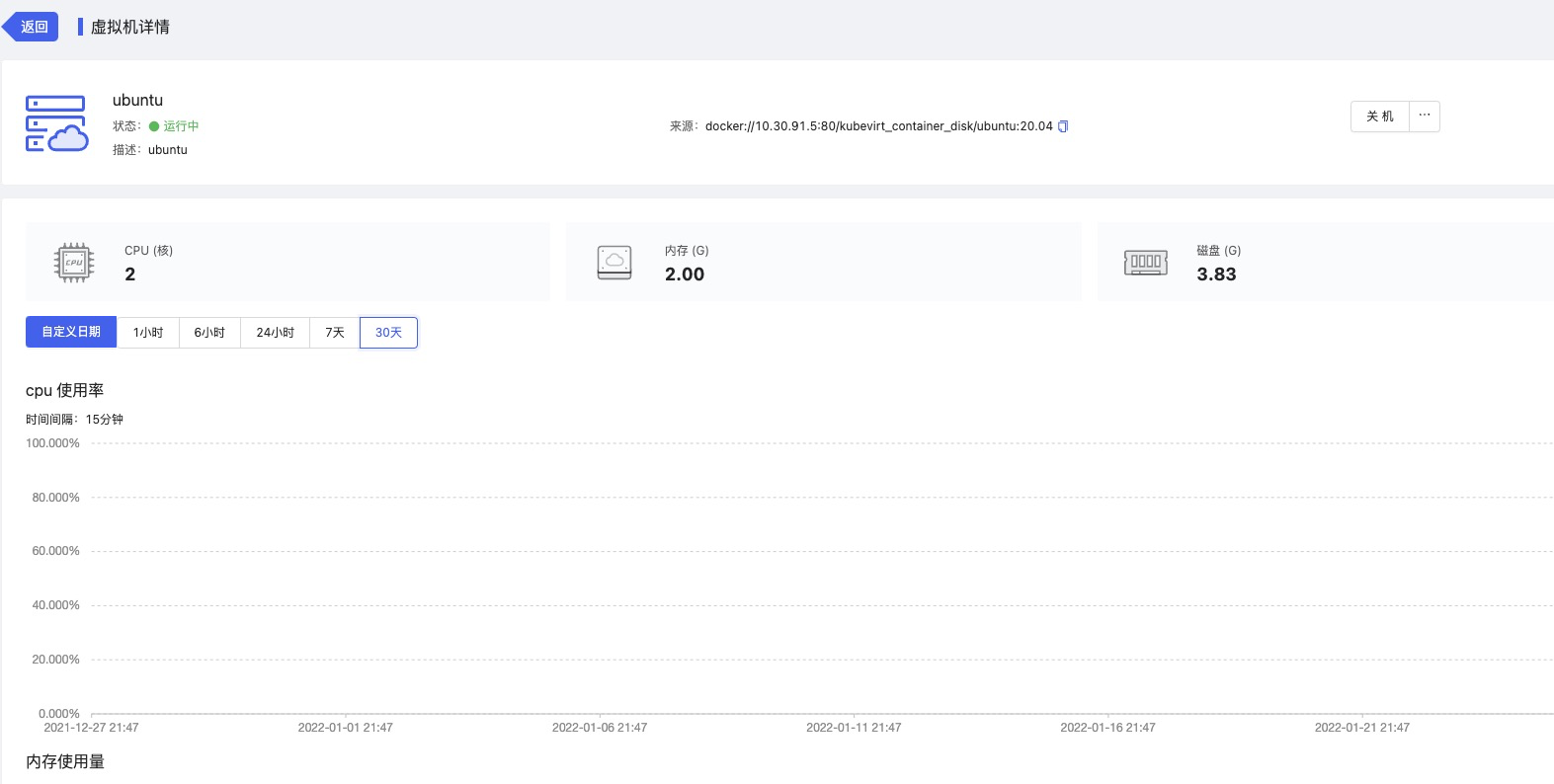
虚拟机详情页面展示虚拟机名称、状态、描述等基础信息。此外还显示虚拟机CPU、内存、磁盘等配置信息。
系统支持展示虚拟机的CPU使用率、内存使用量、IOPS等监控信息。同时可查看磁盘的具体挂载信息,如下图所示。
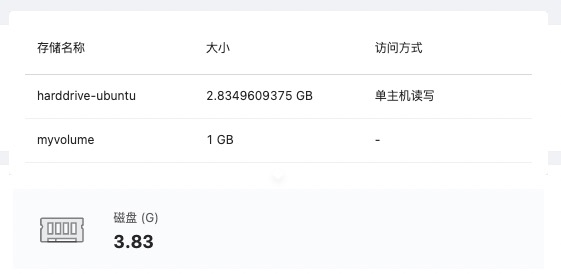
编辑虚拟机
虚拟机处于关机状态时,用户可编辑虚拟机,编辑虚拟机的操作步骤如下所示。
(1) 用户登录公有云平台,点击[所有产品/云主机],选择对应的集群项目,点击[云主机/虚拟机]菜单项,进入虚拟机列表页面,如下图所示。
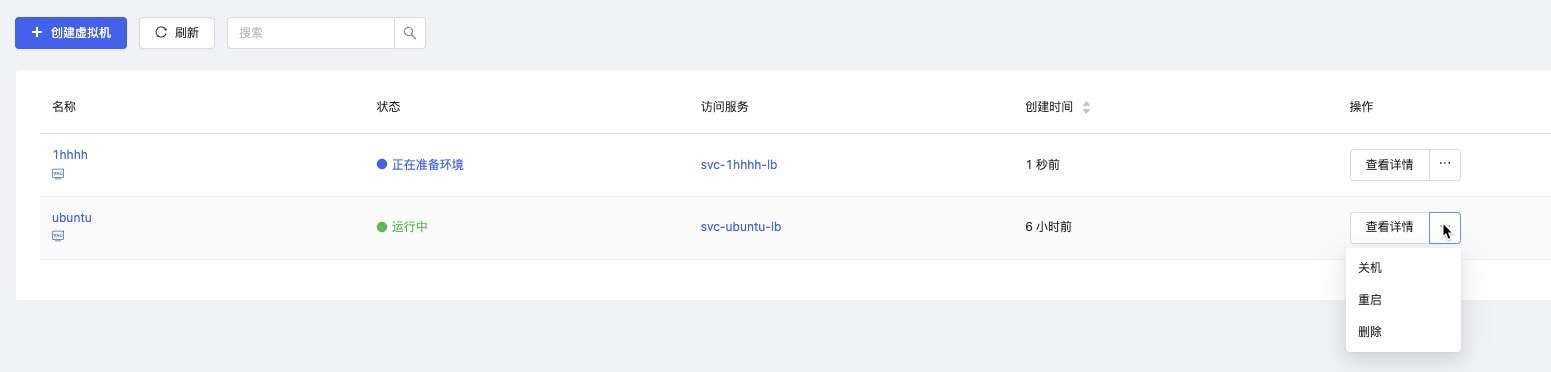
(2) 找到要编辑的虚拟机,单击<编辑>按钮,进入编辑页面,支持编辑描述、选择镜像版本、修改系统配置、网络配置、登录密码、数据盘等信息。
(3) 点击<保存>后,虚拟机编辑成功。
YAML编辑虚拟机
虚拟机处于关机状态时,用户可通过Yaml方式编辑虚拟机,编辑虚拟机的操作步骤如下所示。
(1) 用户登录公有云平台,点击[所有产品/云主机],选择对应的集群项目,点击[云主机/虚拟机]菜单项,进入虚拟机列表页面,如下图所示。
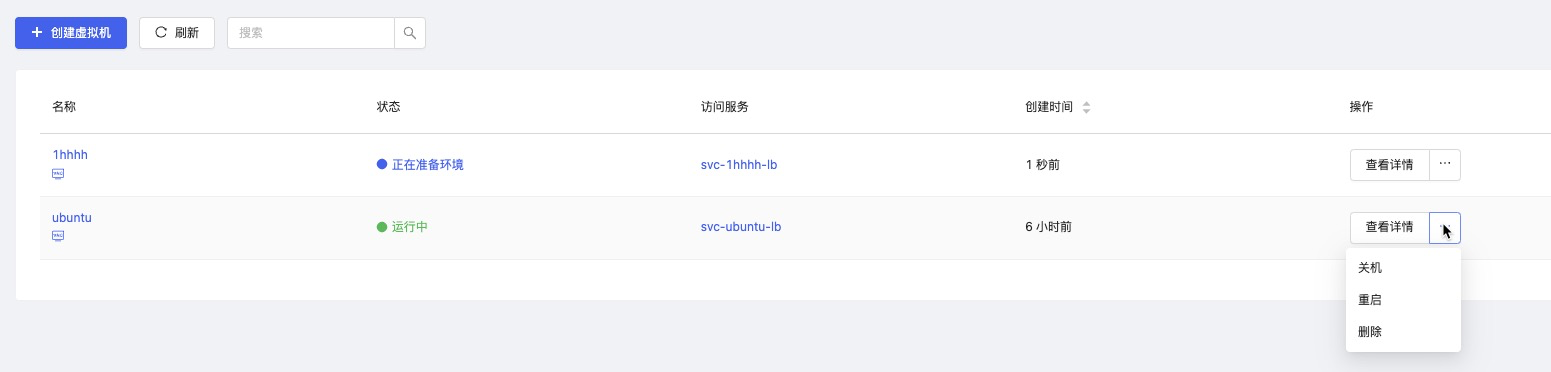
(2) 找到要通过yaml编辑的虚拟机,单击<编辑Yaml>按钮,进入文件编辑页面,如下图所示。
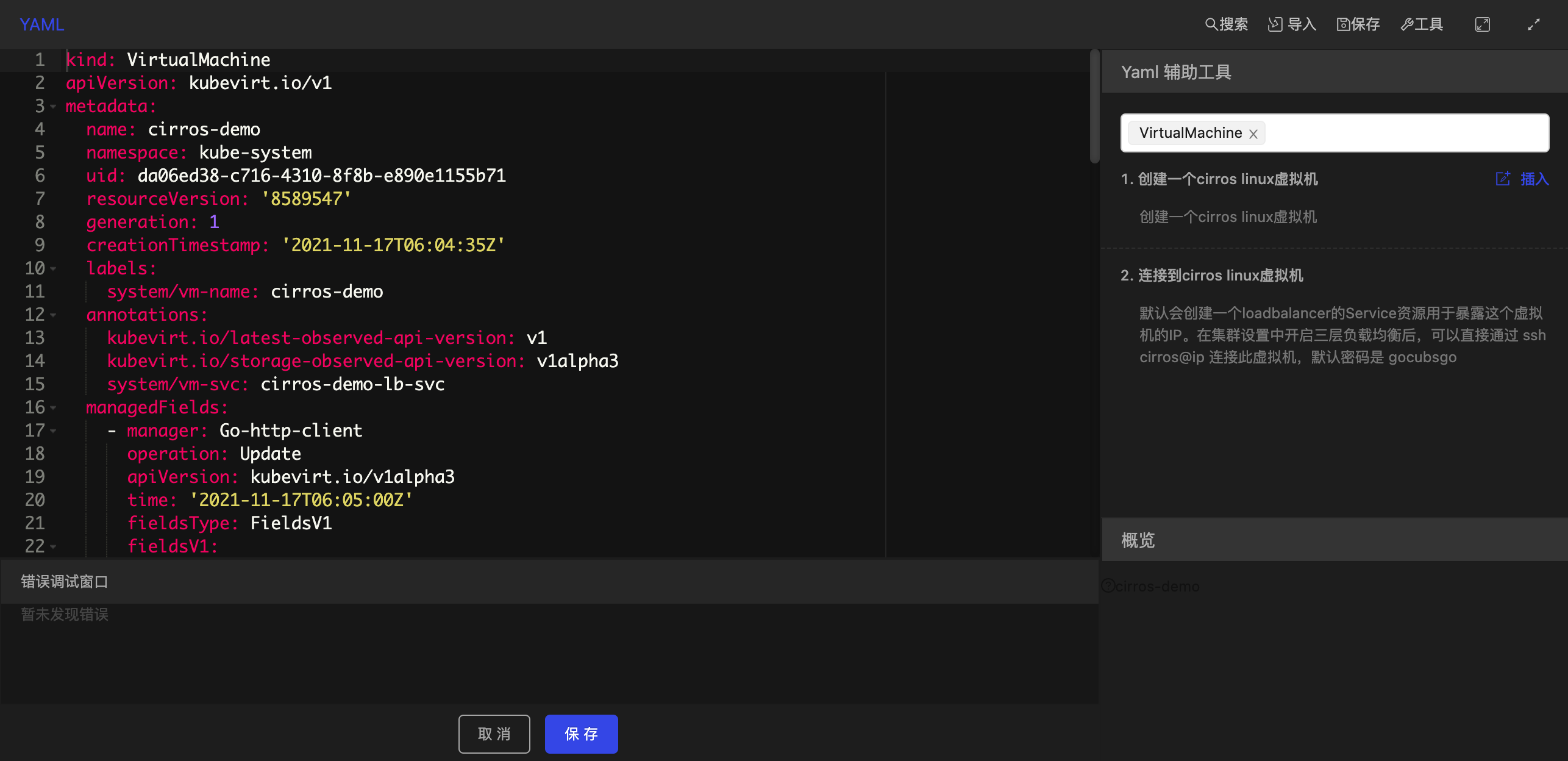
(3) 编辑文件,编辑完成后,单击<保存>按钮,编辑Yaml文件操作完成。
关机
虚拟机处于开启状态时,用户可关闭虚拟机,关闭虚拟机的操作步骤如下所示。
(1) 用户登录公有云平台,点击[所有产品/云主机],选择对应的集群项目,点击[云主机/虚拟机]菜单项,进入虚拟机列表页面。
(2) 找到要关闭的虚拟机,单击<关机>按钮,确认关机后,关闭虚拟机操作完成。
开机
虚拟机处于关机状态时,用户可开启虚拟机,开启虚拟机的操作步骤如下所示。
(1) 用户登录公有云平台,点击[所有产品/云主机],选择对应的集群项目,点击[云主机/虚拟机]菜单项,进入虚拟机列表页面。
(2) 找到要开启的虚拟机,单击<开机>按钮,确认关机后,开启虚拟机操作完成。
搜索
搜索虚拟机的操作步骤如下所示。
(1) 用户登录公有云平台,点击[所有产品/云主机],选择对应的集群项目,点击[云主机/虚拟机]菜单项,进入虚拟机列表页面。
(2) 在搜索框内配置虚拟机名称等参数,点击搜索图标,搜索虚拟机操作完成。
挂载数据盘
虚拟机处于关机状态时,用户可挂载数据盘,挂载数据盘的操作步骤如下所示。
(1) 用户登录公有云平台,点击[所有产品/云主机],选择对应的集群项目,点击[云主机/虚拟机]菜单项,进入虚拟机列表页面。
(2) 找到要挂载数据盘的虚拟机,单击<挂载数据盘>按钮,在弹出框中选一个存储卷,点击确定即可。如下图所示。
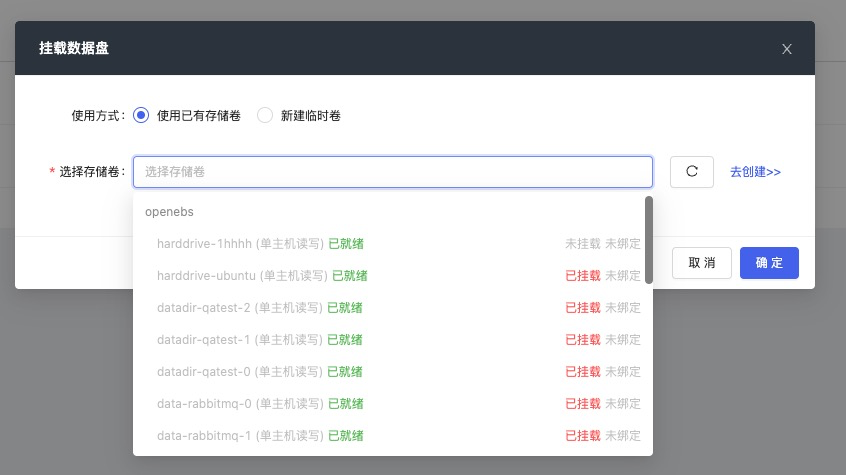
无法为虚拟机挂载额外系统盘;仅支持挂载当前项目中未挂载到其他虚拟机/容器的数据盘。
卸载数据盘
虚拟机处于关机状态时,用户可卸载数据盘,卸载数据盘的操作步骤如下所示。
(1) 用户登录公有云平台,点击[所有产品/云主机],选择对应的集群项目,点击[云主机/虚拟机]菜单项,进入虚拟机列表页面。
(2) 找到要卸载数据盘的虚拟机,单击<卸载数据盘>按钮,在弹出框中选一个存储卷,点击<确定>即可,如下图所示。
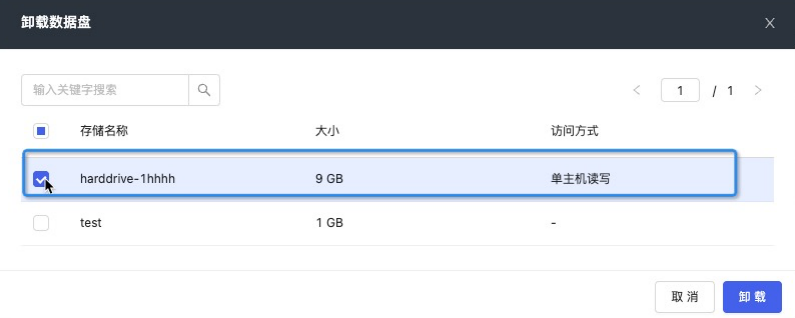
无法卸载虚拟机的系统盘。
VNC-远程链接虚拟机
虚拟机处于开机状态时,用户可通过VNC远程链接虚拟机,连接虚拟机的操作步骤如下所示。
(1) 用户登录公有云平台,点击[所有产品/云主机],选择对应的集群项目,点击[云主机/虚拟机]菜单项,进入虚拟机列表页面。
(2) 找到要远程的虚拟机,在虚拟机名称下方点击VNC图标,将在新的页签中打开。如下图所示。
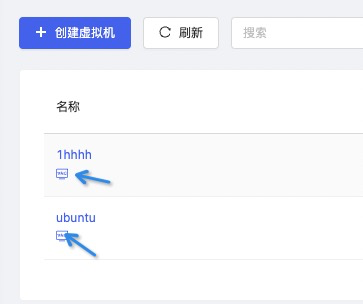
Windows VNC可能会出现输入密码框等待时长较久的问题,可通过如下方法避免。
1.适量增加虚拟机CPU配置。
2.使用windows远程桌面访问。
3.通过yaml创建windows虚拟机自定义配置,社区推荐配置如下:
apiVersion: kubevirt.io/v1alpha3kind: VirtualMachinemetadata:
name: win10-with-nginxspec:
running: true
template:
metadata:
labels:
system/vm-name: win10-with-nginx
spec:
domain:
machine:
type: q35
clock:
timer:
hpet:
present: false
pit:
tickPolicy: delay
rtc:
tickPolicy: catchup
hyperv: {}
features:
acpi: {}
apic: {}
hyperv:
relaxed: {}
vapic: {}
spinlocks:
spinlocks: 8191
cpu:
cores: 4
devices:
disks:
- disk:
bus: sata
name: harddrive-win10-with-nginx
interfaces:
- bridge: {}
model: e1000
name: default
resources:
requests:
memory: 16G
limits:
memory: 16G
networks:
- name: default
pod: {}
volumes:
- name: harddrive-win10-with-nginx
dataVolume:
name: harddrive-win10-with-nginx
dataVolumeTemplates:
- metadata:
name: harddrive-win10-with-nginx
spec:
source:
registry:
url: docker://10.30.91.5:80/system_containers/win10-with-nginx:v5.3
pvc:
accessModes:
- ReadWriteOnce
resources:
requests:
storage: 60Gi
删除
删除虚拟机的操作步骤如下所示。
(1) 用户登录公有云平台,点击[所有产品/云主机],选择对应的集群项目,点击[云主机/虚拟机]菜单项,进入虚拟机列表页面,如下图所示。

(2) 找到要删除的虚拟机,单击<删除>按钮,确认删除后,删除虚拟机操作完成。
